電腦玩物 |
| Posted: 19 May 2010 09:07 AM PDT 之前在電腦玩物中,曾經介紹過一些收藏好玩小遊戲的網站,例如: 不過即使像是「Newgrounds」這種收集無數線上Flash遊戲的大站(例如之前介紹的「超級瑪莉大亂鬥」),也難免有其收藏上的侷限。剛好今天從「MakeUseOf」部落格看到其推薦了10個找到酷遊戲的免費線上遊戲搜尋引擎,於是我試驗一番後,挑出其中我覺得值得再推薦的五個免費遊戲搜尋引擎來介紹。 這下子,大家就真的不用煩惱找不到新鮮有趣的小遊戲了。
Funlus專門搜尋免費線上小遊戲,它能夠找到的遊戲類型非常多樣,不管是Flash遊戲、Java遊戲或任何只需要瀏覽器打開就能玩的遊戲,都能利用Funlus找出來。你只要輸入遊戲類型、遊戲名稱關鍵字,然後按下搜尋即可。 Funlus看起來也收錄了非常豐富的遊戲網站資料,除了可以整合搜尋各大遊戲網站的內容外,許多獨立小遊戲網頁也能找出來。整體說來,Funlus是這五個搜尋引擎中最能找出冷門遊戲的服務。 Funlus另外一個好用的地方在於它的搜尋結果呈現得最清楚,可以顯示遊戲網站預覽圖、遊戲介紹,還能夠依據星等評分排序搜尋結果,把五星等遊戲優先顯示在前面。 綜合上述優點,我推薦可以優先試試看Funlus,尤其是你想要找出那些很少看過的小遊戲時!
優先推薦完Funlus後,第二個我會選擇推薦ArcadeJump。如果說Funlus可以找出五花八門,但有時也會出現有點問題的遊戲;那麼ArcadeJump就是聚焦在幾個知名Flash遊戲收藏資料庫的整合搜尋。 ArcadeJump本身是利用「Google自訂搜尋引擎」製作出來的網頁,它的頁面設計很簡潔,收錄了大部分知名的線上免費遊戲網站來源(例如前面提過的NewGrounds),所以你不用一個一個遊戲網站去找,直接利用ArcadeJump就能一次搜尋所有大站。 而ArcadeJump搜尋結果呈現其實就是Google的搜尋頁面,直接點進某一個連結,就能進入該遊戲的專屬頁面。
其實Google 4 Games和ArcadeJump一樣,都是利用Google自訂搜尋引擎完成的整合搜尋服務,所以你同樣可以在這裡找出各大線上小遊戲網站裡的資料。 不過我之所以介紹Google 4 Game的原因,是因為它有一個「Twitter Grid」的頁面,會聚合目前Twitter上討論「遊戲」的相關訊息,讓你透過即時資訊流,看到有哪些最新的遊戲資訊。
前面三個搜尋引擎,都是專門用來搜尋免費線上遊戲,包含Flash在內的各種網頁遊戲。而接下來的這個「FreeOldies」則是用來搜尋骨灰級的老遊戲檔案,例如那些DOS遊戲(必須下載回電腦中使用)。 你可以透過FreeOldies找到可以免費下載這些超級老遊戲的資料網頁來源,不過它無法直接連到遊戲專屬頁面,找到資料來源網站後,你還必須在來源網站再搜尋一次才能找到遊戲檔案下載點。
「MUD」是一種純文字的多人線上冒險遊戲,遊戲畫面會出現各種文字訊息,描述你的冒險歷程,然後你必須輸入各種文字指令來進行互動。而最後要介紹的這個遊戲搜尋引擎,就是幫你找出各種現存的MUD遊戲網站,當然,幾乎都是英文遊戲,所以大概只有骨灰級老玩家會有興趣吧!
今天介紹的這五個免費遊戲搜尋引擎,包含了找出用Flash等技術製作的網頁遊戲(用瀏覽器上網即可遊玩),也包含了找出骨灰級DOS遊戲、純文字MUD的服務,相信應該可以讓我們隨時找出還沒玩過的免費遊戲了! 而利用這五個搜尋服務最好的方法,就是把它們加入你的瀏覽器「搜尋列」當中,這樣隨時都可以切換搜索,相關方法請參考: 最後,大家還有其它推薦的免費遊戲搜尋、檢索網站嗎?歡迎繼續留言推薦。 |
| 如何在 Google Calendar 日曆中匯入Gmail聯絡人的生日? Posted: 19 May 2010 06:03 AM PDT 今天有使用Google日曆的朋友登入Google Calendar時,應該都有看到新版面的提示訊息。新的Google Calendar介面擁有更快的載入速度,更清楚的版塊區分,右方可收折的功能欄也更貼合原本的日曆。 另外原本的「Google工作表」(Gmail 新增功能完整的 Tasks 工作表,幫你簡單打點生活大小事),現在變成一個「預設日曆」,你只要點擊啟動,就可以在前述的右方功能欄位看到自己的工作表待辦事項。如果再加上前一陣子新增的「Gmail 內建約會邀請功能,還可整合Google Calendar揪團喬時間」,那麼現在Gmail和Google日曆已經整合成一套完整的線上Outlook系統,讓你可以在郵件通訊、行程安排上進行統一互動。 有鑑於目前Gmail的工作表直接整合到Google日曆,而Google日曆的約會功能也直接整合在Gmail中,那麼今天我就再來寫一個很早之前就出現的功能:「把Gmail通訊錄中的聯絡人生日、週年紀念日等資訊,匯入到你的Google日曆」。這樣一來兩個服務的資訊就能更完美的溝通整合。
01. 首先,當然你必須先在Gmail的「通訊錄」中,設定好重要聯絡人的生日、週年紀年日訊息。因為我自己就是以「Gmail-Google Calendar」構成的體系來管理自己的通訊錄、郵件與行程規劃,所以平常就習慣完善自己的通訊錄。 而利用Google服務來管理通訊錄還有一個好處,就是你可以很方便的和手機上的通訊錄、行事曆進行線上的雙向同步互動(Google Sync 與 Windows Mobile 手機間的通訊錄、行事曆、Gmail同步筆記)。
02. Gmail通訊錄中,我們可以為每個聯絡人手動加上生日或週年紀年日。 另外,假設對方通訊錄中的電子郵件是留下他的Google帳號,而他又利用Google Profile建立了生日資訊,那麼他的生日不需要你手動建立,就會直接匯入下面的Google Calendar當中(在公開的 Google Buzz 與 Profile 中如何做好個人資料隱私設定)。
03. 來到Google Calendar服務,在左方的其它日曆清單中選擇「設定」。
04. 接著在其它日曆設定畫面中點選「瀏覽趣味日曆」。
05. 你可以在「趣味日曆」中找到各種預設的節日、農曆等行事曆;這時切換到〔更多〕頁面,找到「聯絡人的生日及活動」,點選「訂閱」。
06. 回到Google日曆中,你就可以看到Gmail通訊錄聯絡人的生日、週年紀念日資訊,都被加入你的Google Calendar當中,讓你可以隨時查看囉! |
| You are subscribed to email updates from 電腦玩物 To stop receiving these emails, you may unsubscribe now. | Email delivery powered by Google |
| Google Inc., 20 West Kinzie, Chicago IL USA 60610 | |

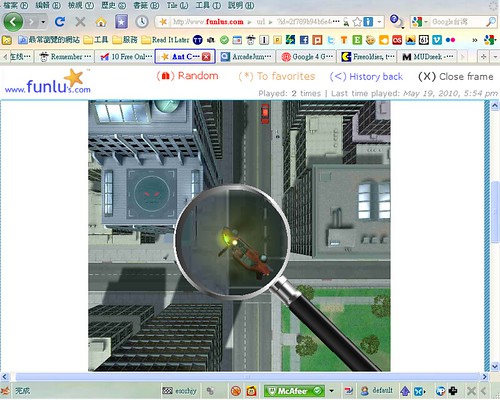









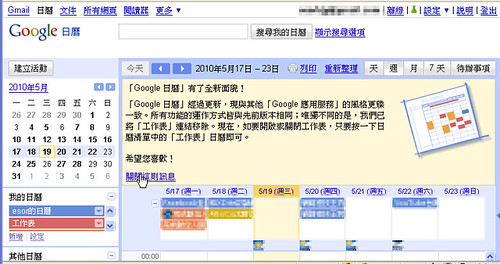






没有评论:
发表评论